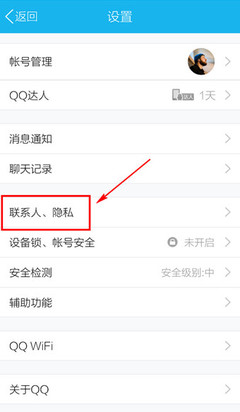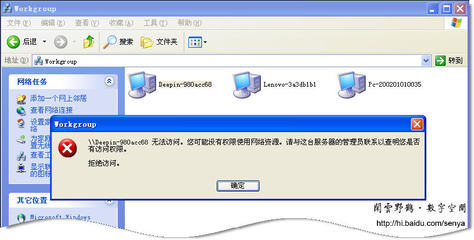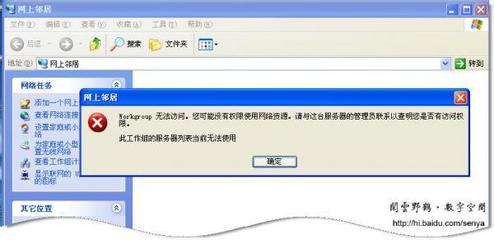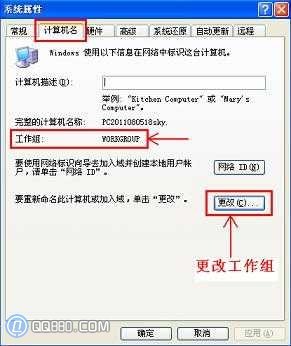我们在公司时,往往是多个计算机组成了一个工作组,通过工作组可以访问公司工作组内的计算机,如果共享了文件,工作组内计算机可以看到,不过有的访问有的工作组内计算机的时候,提示输入密码,这是怎么回事呢?这是由于该工作组计算机的设置了访问权限,下面介绍如何设置工作组中计算机访问权限。
如何设置工作组中计算机访问权限?――工具/原料电脑

如何设置工作组中计算机访问权限?――方法/步骤
如何设置工作组中计算机访问权限? 1、
依次点击“开始”-“管理工具”-“本地安全策略”,如下图所示:
如何设置工作组中计算机访问权限? 2、
在“本地安全策略”中,选中“本地策略”,如下图所示:
如何设置工作组中计算机访问权限? 3、
点击“本地策略”前面的“+”号,展开“本地策略”,然后选中‘安全选项’,如下图所示:
如何设置工作组中计算机访问权限?_工作组设置
如何设置工作组中计算机访问权限? 4、
在“安全选项”右侧列表中,找到“网络访问:本地账户的共享和安全模式”,鼠标左键双击打开,如下图所示:
如何设置工作组中计算机访问权限? 5、
在“网络访问:本地账户的共享和安全模式”的设置中,选择“仅来宾-本地用户以来宾身份验证”即可设置成工作组内计算机具有访问权限,如果是另外一个选项,则没有访问权限,设置好点击确定,如下图所示:
如何设置工作组中计算机访问权限?――注意事项如果您觉得本文不错,可在下方点赞以示对我的支持,谢谢 !
 爱华网
爱华网